win10电脑怎么连接手机热点 win10电脑连接手机热点方法
更新时间:2023-09-11 09:59:36作者:skai
相信我们使用win10操作系统的小伙伴一个都知道我们的电脑不仅可以使用网线进行连接上网,还可以通过我们的无线网络或者热点进行上网,但是我们有些小伙伴不知道怎么连接手机热点,那么win10电脑怎么连接手机热点呢?接下来小编就带着大家一起来看看win10电脑连接手机热点方法,希望可以帮助到你。
具体方法如下:
1、点击上拉箭头
返回电脑桌面,点击右下角上拉箭头图标
2、点击WiFi图标
在菜单栏窗口中,点击WiFi图标
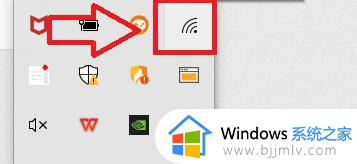
3、选择热点网络
在网络列表中,选择手机热点网络名称
4、输入WiFi密码
在弹出的窗口中,输入热点密码,点击确认连接即可
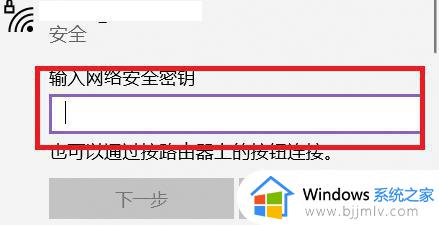
以上全部内容就是小编带给大家的win10电脑连接手机热点方法详细内容分享啦,小伙伴们如果你们有需要的话就快点跟着小编一起来看看,希望本文可以有效的帮助到你。
win10电脑怎么连接手机热点 win10电脑连接手机热点方法相关教程
- windows10连接手机热点方法 台式windows10电脑如何连接手机热点
- win10电脑连接手机热点无法上网怎么回事 win10连接手机热点无法上网如何修复
- 台式电脑win10连手机热点设置步骤 win10台式电脑如何连接手机热点上网
- win10台式电脑怎么连接手机热点上网 手机怎么分享热点给台式电脑win10
- win10电脑怎么开热点给手机用 win10电脑如何开热点给手机用
- win10系统怎样连接热点网络 win10系统电脑怎么连接热点网络
- win10连不上苹果手机热点怎么办 win10电脑连不上苹果手机热点如何解决
- win10开热点手机连上没有网怎么办 win10开热点手机连上但没网修复方法
- win10系统怎么连接华为手机 华为手机连接win10电脑的方法
- win10连接手机教程 win10电脑怎么连接手机
- win10如何看是否激活成功?怎么看win10是否激活状态
- win10怎么调语言设置 win10语言设置教程
- win10如何开启数据执行保护模式 win10怎么打开数据执行保护功能
- windows10怎么改文件属性 win10如何修改文件属性
- win10网络适配器驱动未检测到怎么办 win10未检测网络适配器的驱动程序处理方法
- win10的快速启动关闭设置方法 win10系统的快速启动怎么关闭
win10系统教程推荐
- 1 windows10怎么改名字 如何更改Windows10用户名
- 2 win10如何扩大c盘容量 win10怎么扩大c盘空间
- 3 windows10怎么改壁纸 更改win10桌面背景的步骤
- 4 win10显示扬声器未接入设备怎么办 win10电脑显示扬声器未接入处理方法
- 5 win10新建文件夹不见了怎么办 win10系统新建文件夹没有处理方法
- 6 windows10怎么不让电脑锁屏 win10系统如何彻底关掉自动锁屏
- 7 win10无线投屏搜索不到电视怎么办 win10无线投屏搜索不到电视如何处理
- 8 win10怎么备份磁盘的所有东西?win10如何备份磁盘文件数据
- 9 win10怎么把麦克风声音调大 win10如何把麦克风音量调大
- 10 win10看硬盘信息怎么查询 win10在哪里看硬盘信息
win10系统推荐